Exponents in Excel
In diesem Artikel lernen wir, Exponenten in Excel zu erhalten.
In einfachen Worten ist der Exponent einer Zahl die Häufigkeit, mit der die Zahl multipliziert wird.
2 ^ 3 ^ (In Mathematik) = 8 = 2 ^ 3 (In Excel) = 8 Es gibt zwei Möglichkeiten, Zahlen in Excel zu multiplizieren.
-
Verwenden Sie das Caret-Zeichen (^)
-
Excel POWER-Funktion Lassen Sie uns nacheinander mehr darüber erfahren:
Das Caret (^) -Zeichen gibt den Exponenten einer Zahl an. Um diese Methode zu verwenden, beginnen Sie zuerst mit dem Gleichheitszeichen (=) und verwenden Sie dann das Caret-Zeichen (^) zwischen den Zahlen und dem Exponenten (Potenz).
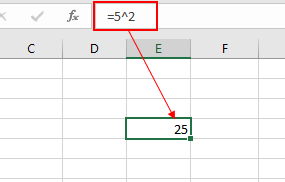
Wie im obigen Schnappschuss gezeigt, beträgt die 2 Potenz von 5 25, was 5 x 5 entspricht.
Die zweite Methode verwendet die mathematische Excel-Formel „link: / math-functions-excel-power-function [Die POWER-Funktion]“.
Die POWER-Funktion berechnet die Potenz einer Zahl.
Syntax:
=POWER ( number, power)
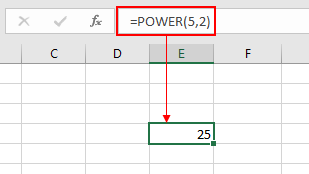
Wie Sie dem obigen Schnappschuss entnehmen können, gibt die POWER-Funktion das gleiche Ergebnis zurück wie das Excel-Exponentenzeichen (^).
Anmerkungen:
-
Die Funktion gibt den Fehler zurück, wenn das Argument für die Funktion nicht numerisch ist.
Hoffe, dieser Artikel über das Exponieren in Excel ist erklärend. Weitere Artikel zu SUMPRODUCT-Funktionen finden Sie hier. Bitte teilen Sie Ihre Anfrage unten im Kommentarfeld. Wir werden Ihnen helfen.
Verwandte Artikel
link: / summing-excel-sumproduct-function [Verwendung der SUMPRODUCT-Funktion in Excel]
link: / mathematische-funktionen-wie-man-produkt-funktion-in-excel benutzt [wie man die PRODUCT-Funktion in Excel benutzt]
link: / excel-editing-validating-text-einträge-in-microsoft-excel [Validierung von Texteinträgen]
link: / excel-editing-validating-text-einträge-in-microsoft-excel [Dropdown-Liste in Excel mit Farbe erstellen]
link: / excel-text-formeln-entferne-führende-und-nachfolgende-Leerzeichen-aus-text-in-excel [entferne führende und nachfolgende Leerzeichen aus Text in Excel]
Beliebte Artikel
link: / Tastatur-Formel-Verknüpfungen-50-Excel-Verknüpfungen-zur-Steigerung-Ihrer-Produktivität [50 Excel-Verknüpfung zur Steigerung Ihrer Produktivität]
link: / excel-generals-wie-man-eine-dropdown-liste-in-microsoft-excel bearbeitet [Dropdown-Liste bearbeiten]
link: / excel-bereichsname-absolute-referenz-in-excel [Absolute referenz in Excel]
link: / tips-bedingte-formatierung-mit-if-Anweisung [Wenn mit bedingter Formatierung]
link: / logische Formeln-wenn-Funktion-mit-Platzhaltern [Wenn mit Platzhaltern]
link: / lookup-formulas-vlookup-by-date-in-excel [Vlookup-by-date]
link: / tips-Zoll-zu-Fuß [Zoll in Fuß und Zoll in Excel 2016 konvertieren]
link: / excel-text-editing-und-format-join-first-and-last-name-in-excel [Vor- und Nachname in Excel verbinden]
link: / count-count-Zellen-die-entweder-a-oder-b entsprechen [Zähle Zellen, die entweder A oder B entsprechen]